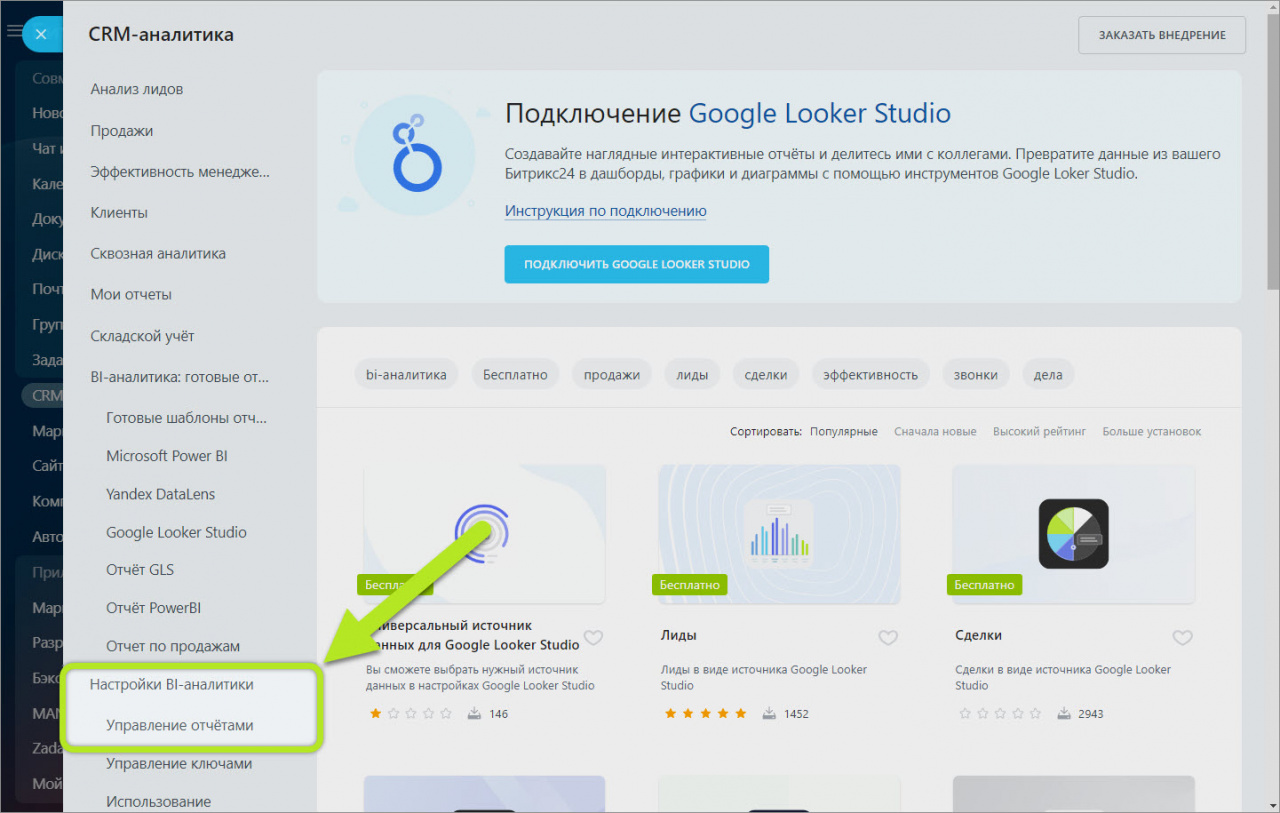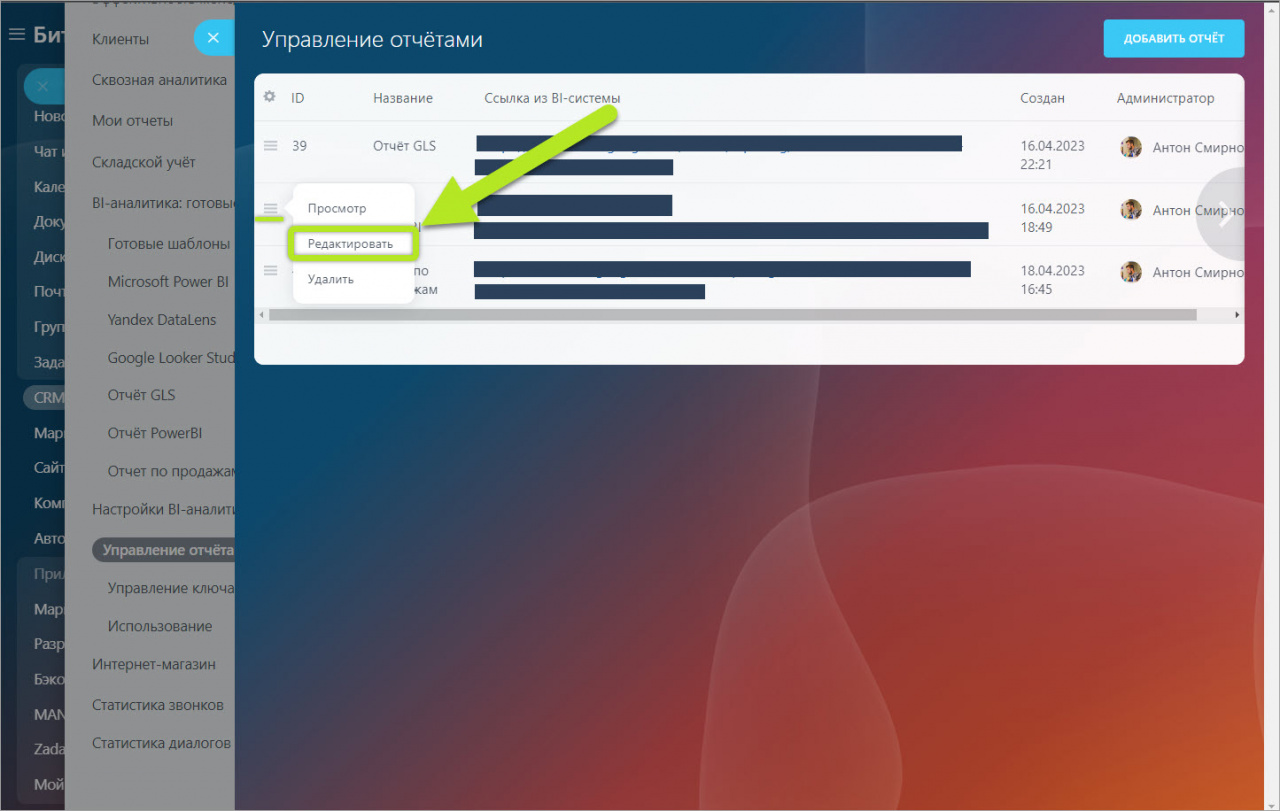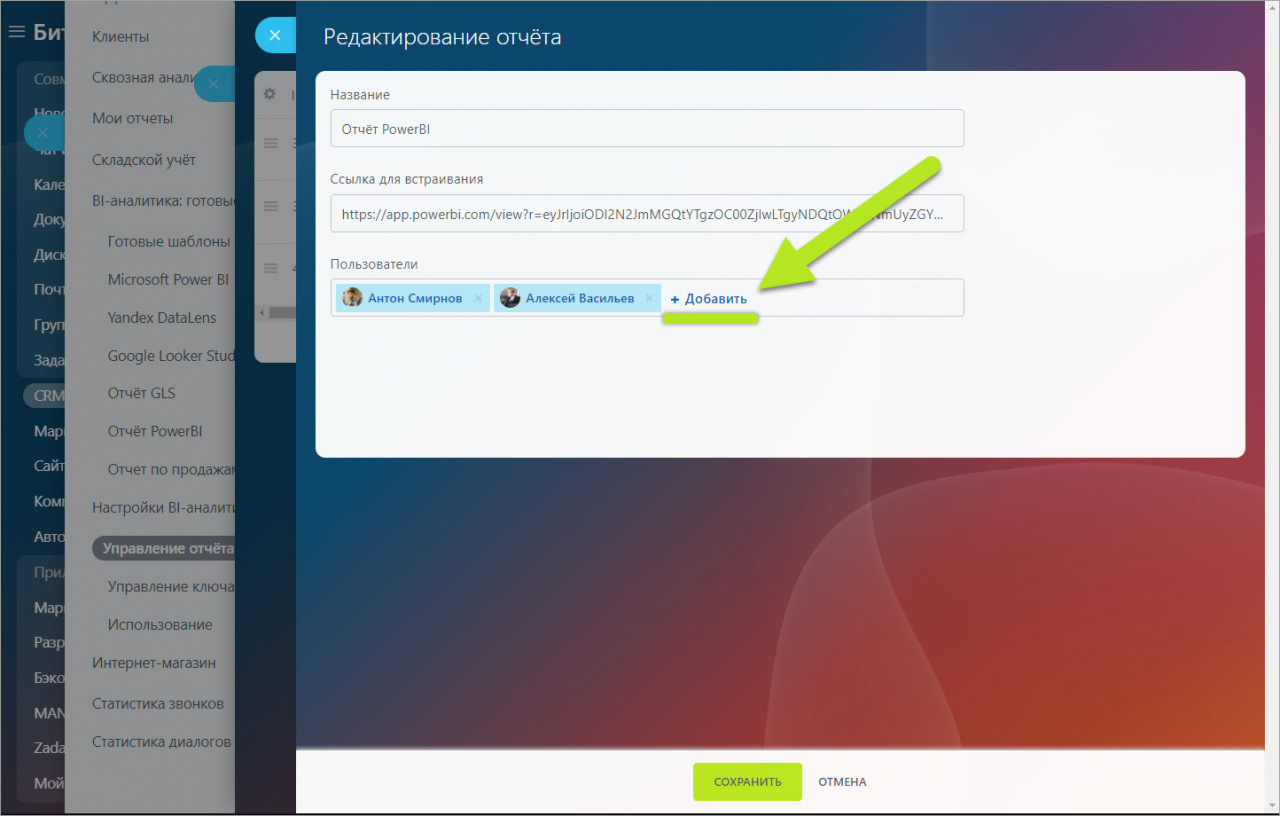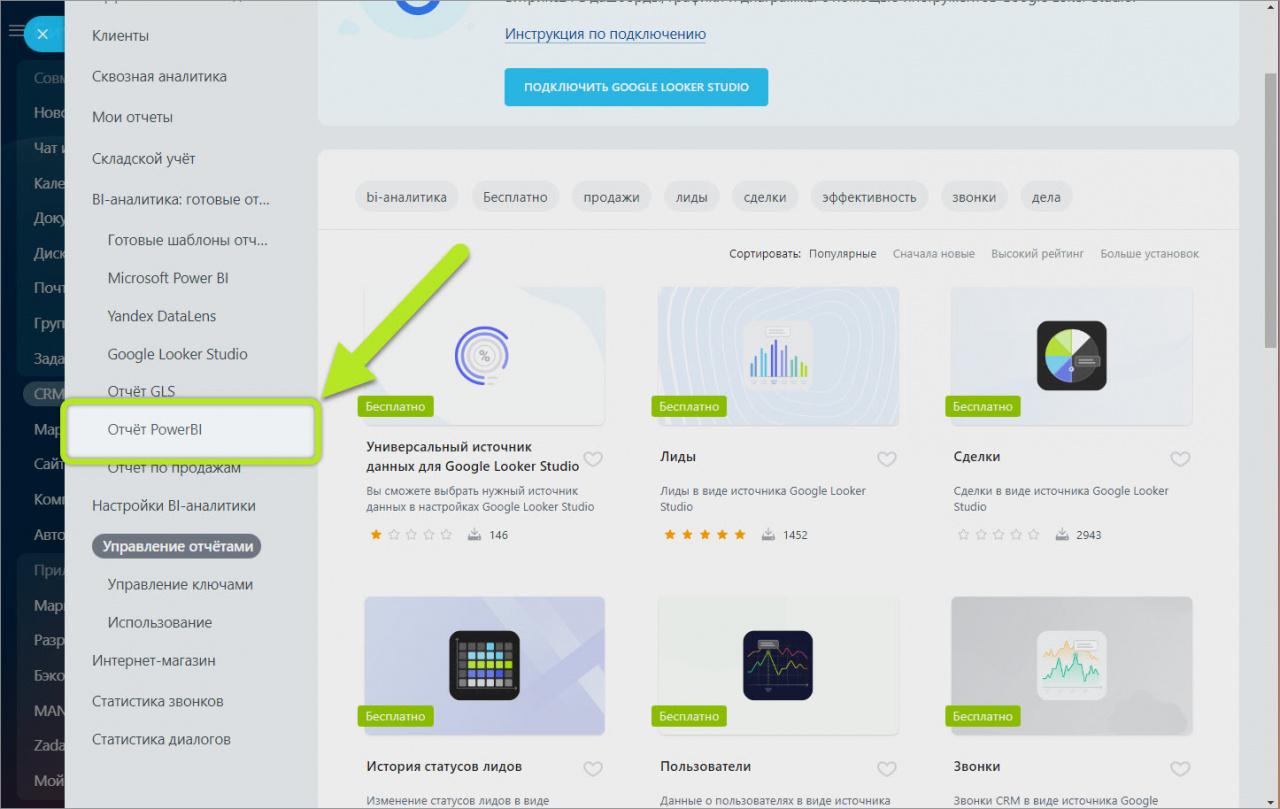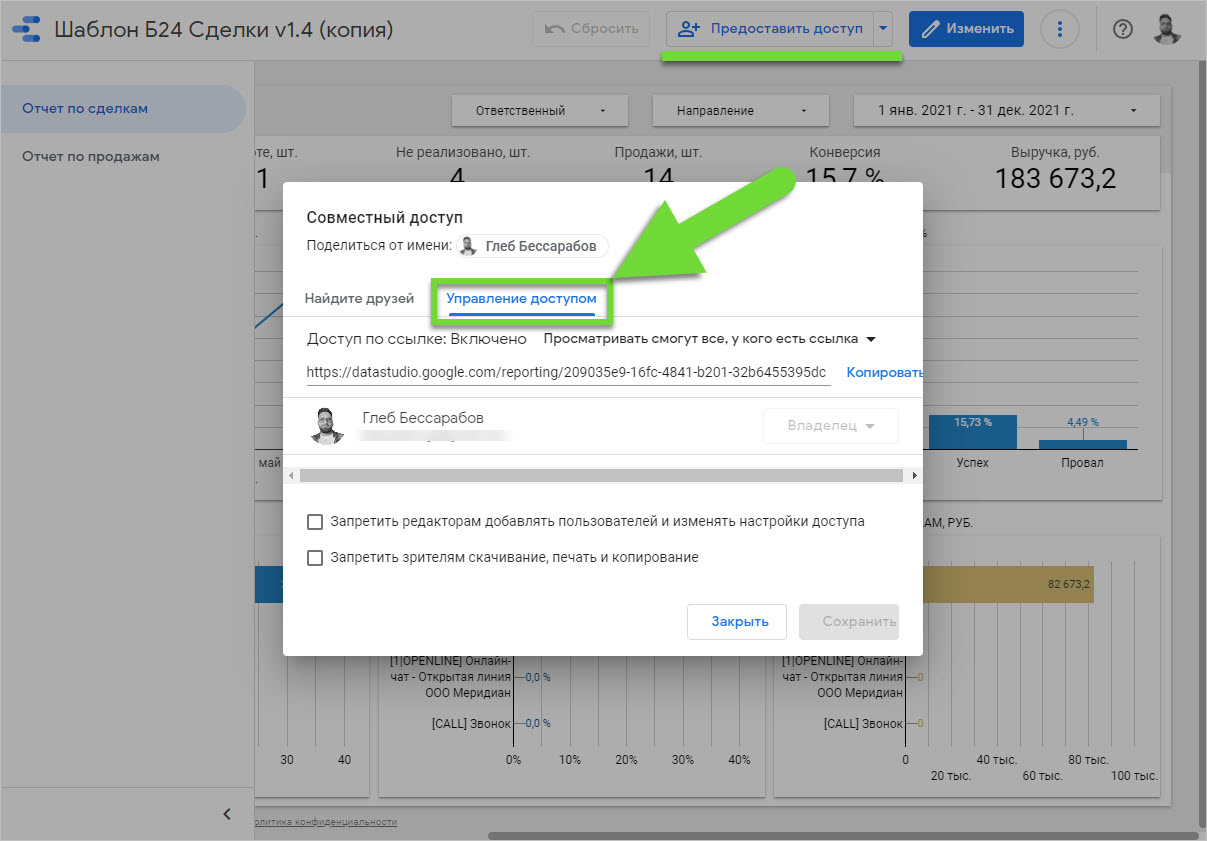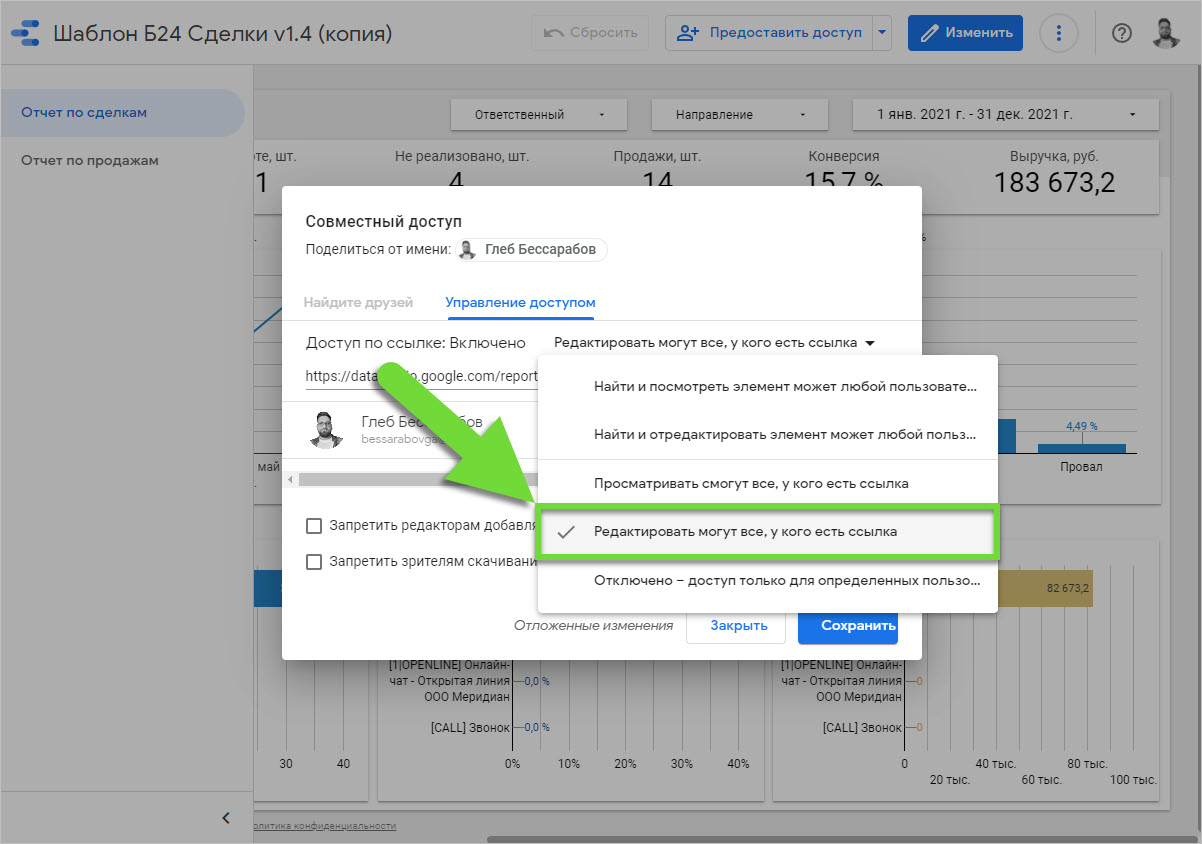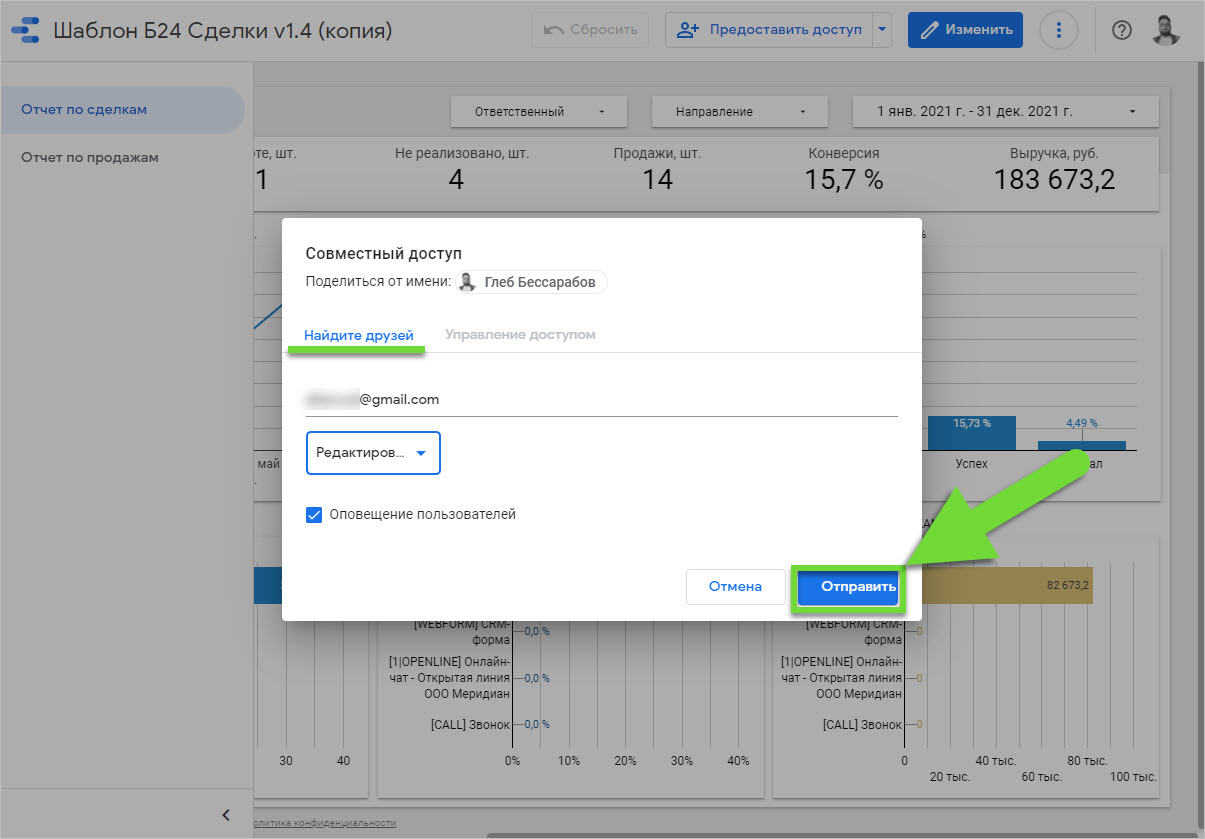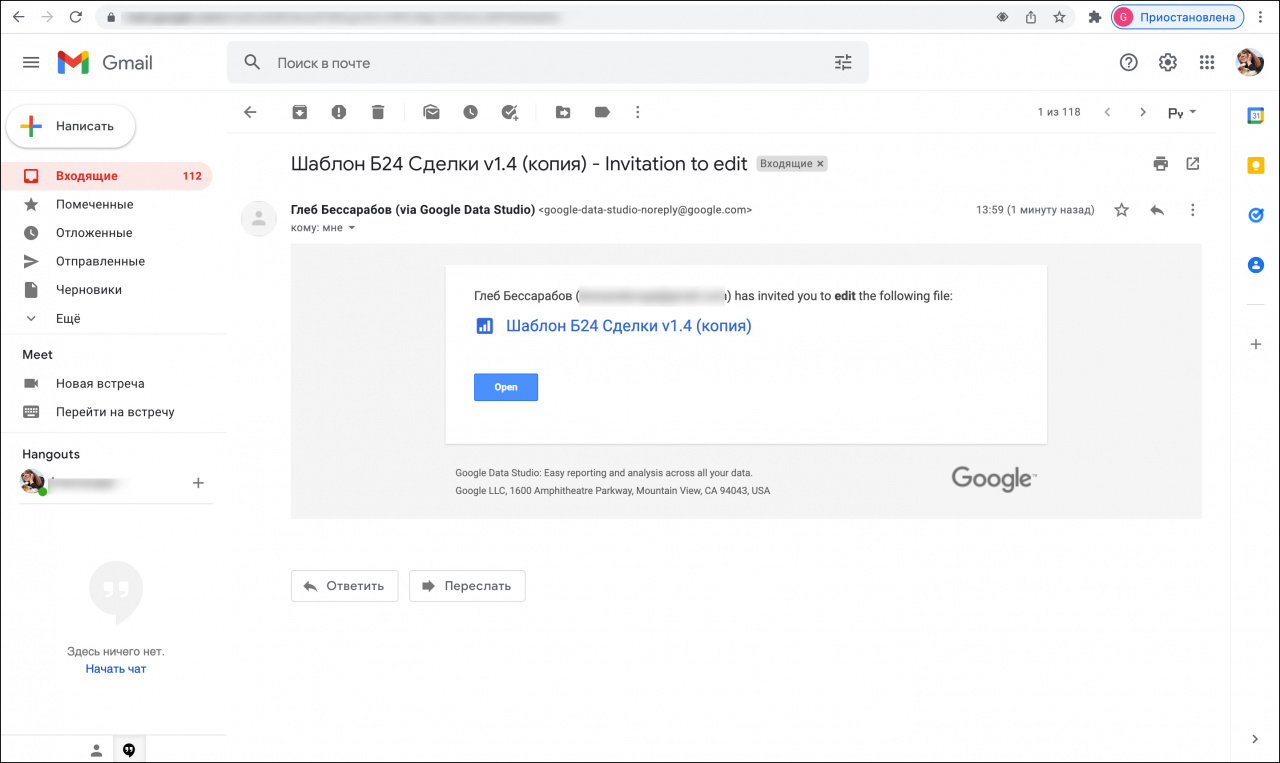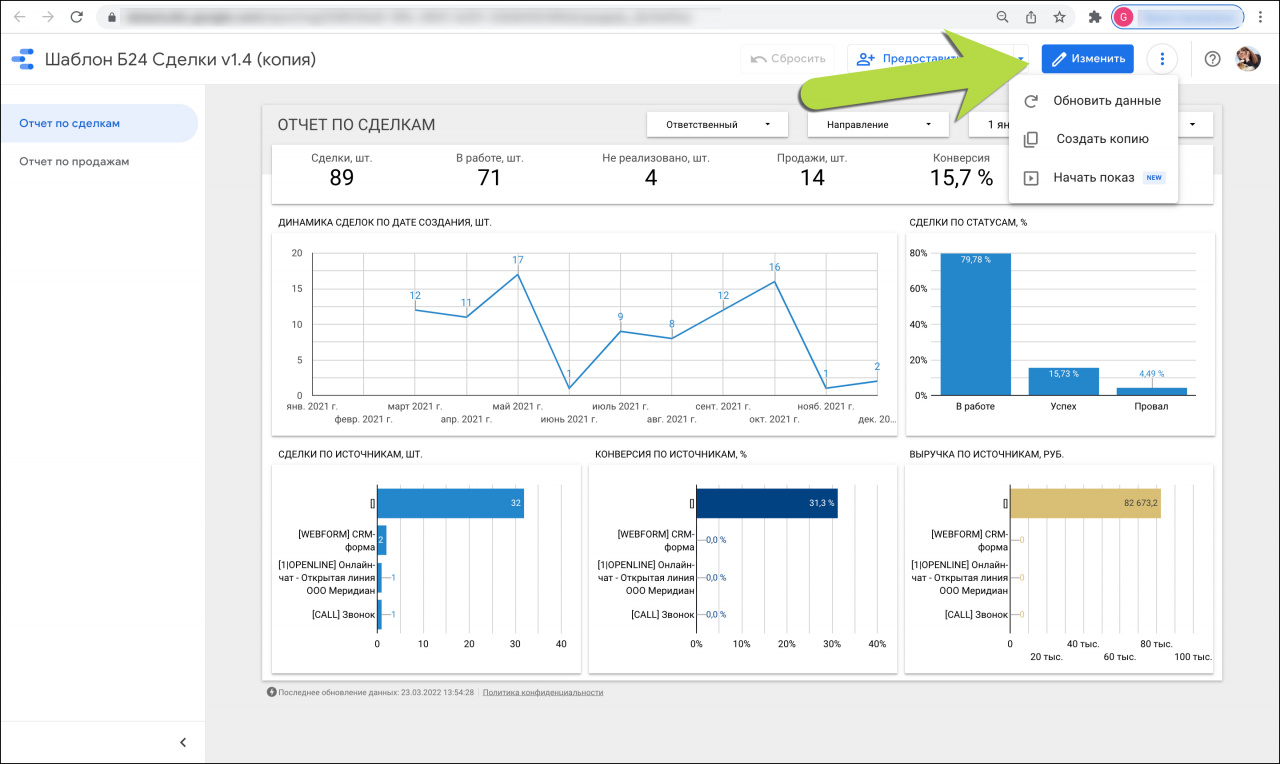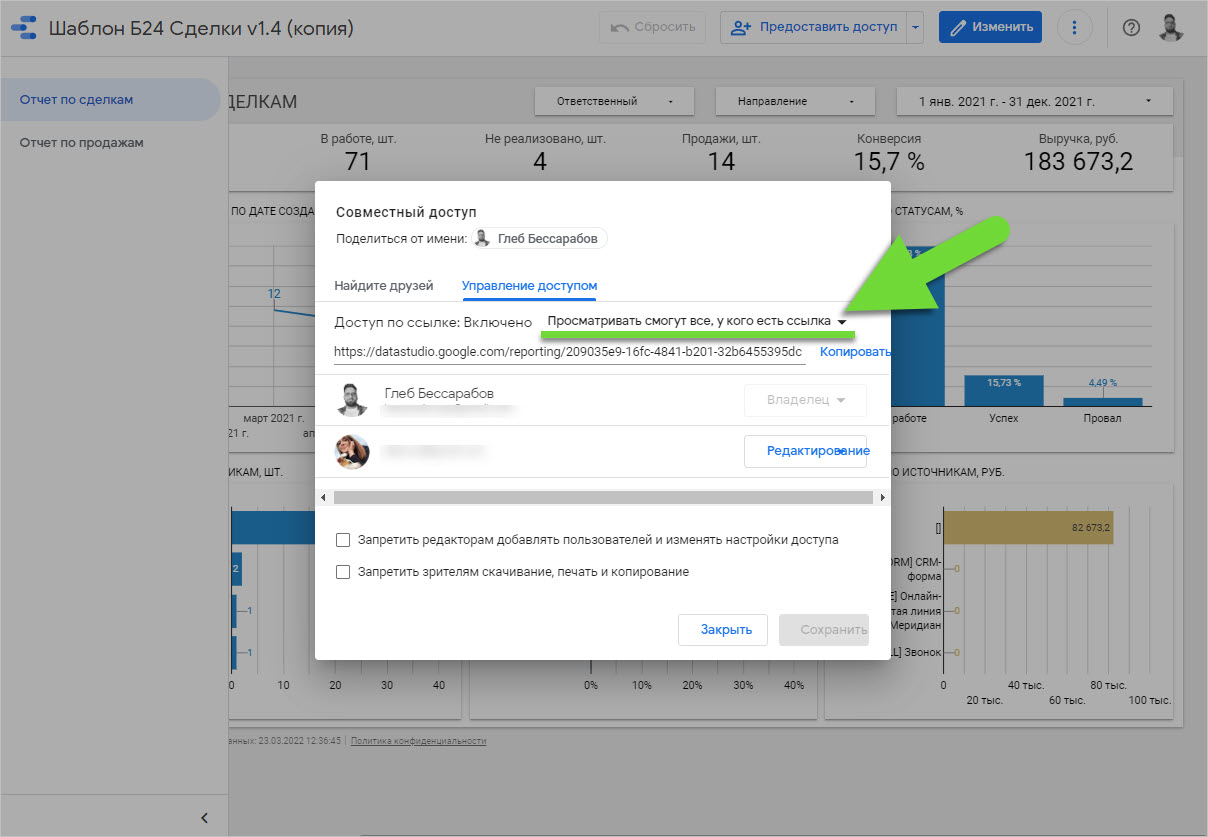В BI-аналитике вы можете настраивать видимость отчетов и показывать их только определенным сотрудникам. Таким образом, вы можете организовать работу с отчетами в вашей компании.
Также во время работы с Google Looker Studio вы можете дать ответственным сотрудникам права на редактирования отчета, чтобы они могли всегда обновить данные или внести нужные изменения.
Как настроить права доступа к отчетам Bi-аналитики
Для этого откройте раздел CRM > Аналитика > Оперативная аналитика > BI-аналитика > Настройки BI-аналитики и перейдите во вкладку Управление отчетами.
Откройте меню действий и выберите пункт Редактировать напротив отчета.
Затем добавьте нужных сотрудников и нажмите сохранить.
После этого отчет появится у выбранных сотрудников в разделе BI-аналитика.
Как настроить права сотрудников в Google Looker Studio
В Google Looker Studio вы можете настроить права доступа таким образом, чтобы ваши сотрудники могли самостоятельно обновлять или вносить изменения в отчеты.
Для этого вам нужно открыть нужный отчет в Google Looker Studio и перейти в раздел Предоставить доступ > Управление доступом
Установите право Редактировать могут все, у кого есть ссылка в этом случае все сотрудники, у которых есть доступ смогут вносить изменения и обновлять отчет.
Также вы можете добавить электронный адрес Gmail сотрудника, ответственного за отчет, чтобы только он мог вносить изменения и обновлять данные.
Для этого откройте вкладку Найдите друзей укажите электронный адрес Gmail сотрудника и установите право на редактирование. После этого отправьте приглашение.
Когда сотрудник примет приглашение, он сможет редактировать и обновлять данные в отчете.
При этом в разделе Управление доступом вы можете оставить право Просматривать могут все, у кого есть ссылка. В этом случае все остальные сотрудники, у которых есть доступ к отчету смогут только просматривать его.